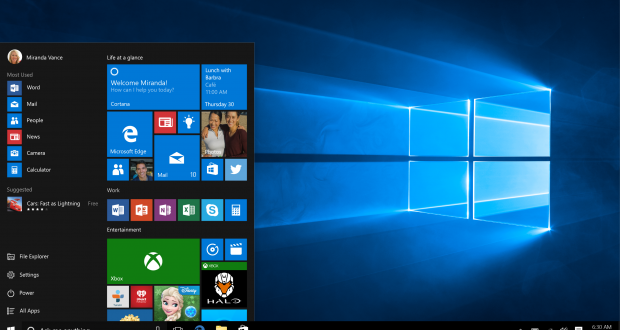
شما میتوانید، تسک بار ویندوز 10 را مطابق میل خود بچینید، اما گاهی این کافی نیست. گاهی آیکونهای موجود در تسک بار نیاز دارند تا آراسته شوند، چه زمانی که زشت به نظر برسند یا از رده خارج باشند، چه زمانی که بخواهید تمام آیکونها از الگوی یکسانی تبعیت کنند. بهتر است بدانید، این کار نیز امکان پذیر است!
بیشتر بخوانید: چگونه وان درایو در ویندوز ۱۰ را از فایل اکسپلورر حذف کنیم؟
نکته: باید بدانید این دستور العمل تنها برای تعویض آیکون برنامه ها در ویندوز 10 قابل اجراست-برنامه های کامپیوتر- ، نه اپلیکیشنهای تلفن هوشمندی که در ویندوز استور یافت میشوند.
- برنامههای مورد نظر خود را به تسک بار ویندوز پین کنید، برای اینکار توسط گزینه سرچ در استارت منو، آنها را پیدا کنید، سپس روی آنها راست کلیک کرده و گزینه پین شدن به تسک بار را انتخاب کنید.( Pin to Taskbar)
- بر روی آیکون جدید در تسک بار راست کلیک کنید. می توانید نام برنامه را در بالای جدا شدن از تسک بار (Unpin from Taskbar) ببینید، بر روی نامی که مشاهده میکنید راست کلیک کرده، مشخصات (Properties) را انتخاب نمایید.
- اکنون میتوانید پنجره مشخصات را مشاهده کنید، حالت نمایش را به شورت کات تغییر دهید، – در صورتی که اکنون در این حالت نمایش قرار ندارد.- سپس بر روی دکمه تغییر آیکون کلیک نمایید.
- بر روی دکمه جست و جو (browse) کلیک نمایید و بدنبال آیکون مناسب در کامپیوتر خود بگردید. در صورتی که آیکون مناسبی را پیدا نکردید، می توانید در اینترنت آیکونهای مناسبی پیدا کنید یا به شیوههای گوناگون آیکونی را بسازید.
- پس از پیدا کردن آیکون جدید مورد نظر خود، دو بار روی اوکی (ok) کلیک نمایید، اکنون باید آیکون مورد نظر تعویض شده باشد. در صورتی که تغییری را مشاهده نکردید، از ویندوز خارج شوید و دوباره به آن وارد شوید.
- در صورتی که خواستید، آیکون خاصی در تسک بار شما نمایش داده نشود، کافی است روی آن راست کلیک کرده، جدا شدن از تسک بار را انتخاب کنید. برای بازگرداندن دوباره آن به لیست کافی است تنها مرحله یک را انجام دهید.
منبع: makeuseof


